Cvičení – Připojení Průzkumník služby Azure Storage do Azure Data Lake Storage
Průzkumník služby Azure Storage neslouží jen k práci s účty úložiště. Můžete ho také použít ke zkoumání a stahování dat ze služby Azure Data Lake Storage.
Dozvěděli jste se, jak jednoduché je vytváření a správa prostředků objektů blob a front ve vašem účtu Azure Storage. Teď chcete získat další informace a zjistit, jak se účet úložiště připojuje k datovému jezeře vývojářů, které používají k ukládání dat infrastruktury pro systém CRM.
Azure Data Lake Storage Gen2 není vyhrazený typ služby ani účtu. Jedná se o sadu funkcí, které odemknete povolením funkce hierarchického oboru názvů účtu Azure Storage. Tady se dozvíte, jak používat Průzkumník služby Storage pro připojení k Azure Data Lake Storage Gen2, vytvoření kontejneru a nahrání dat do něj.
Vytvoření účtu úložiště s funkcemi Azure Data Lake Storage Gen2
Pojďme se podívat na připojení k účtu s podporou Data Lake Storage Gen2. Než budete moct ke správě účtu s podporou Data Lake Storage Gen2 použít Průzkumník služby Storage, musíte účet úložiště vytvořit v Azure.
Pokud chcete vytvořit účet úložiště, použijte příkaz az storage account create :
az storage account create \
--name dlstoragetest$RANDOM \
--resource-group <rgn>[Sandbox resource group]</rgn> \
--location westus2 \
--sku Standard_LRS \
--kind StorageV2 \
--hns
Poznámka:
Počkejte prosím několik minut, než se účet úložiště dokončí.
Připojení k účtu úložiště s podporou Data Lake Gen2
Teď, když jste vytvořili účet úložiště s podporou Gen2, Průzkumník služby Storage by se k němu měly automaticky připojit.
V Průzkumníkovi služby Storage v podokně PRŮZKUMNÍK vyhledejte Předplatné specialisty a rozbalte ho, aby se zobrazily všechny účty úložiště.
Poznámka:
Zobrazení účtu úložiště v Průzkumník služby Storage může trvat několik minut. Pokud účet úložiště nevidíte, chvíli počkejte a vyberte Aktualizovat vše.
Zobrazí se účet úložiště dlstoragetest001 (ADLS Gen2) pod účty úložiště. Váš účet bude mít jinou číselnou příponu.

Vytvoření kontejneru
Všechny kontejnery v účtu úložiště s podporou Data Lake Gen2 jsou objekty blob. Postup vytvoření nového kontejneru:
Klikněte pravým tlačítkem na účet úložiště dlstoragetest001 a v místní nabídce vyberte Vytvořit kontejner objektů blob.
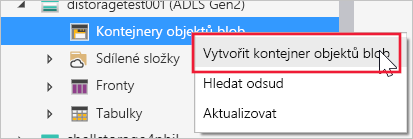
Pojmenujte nový kontejner myfilesystem.
Po vytvoření kontejneru se zobrazí podokno s možnostmi pro kontejnery. V něm můžete spravovat jeho obsah.
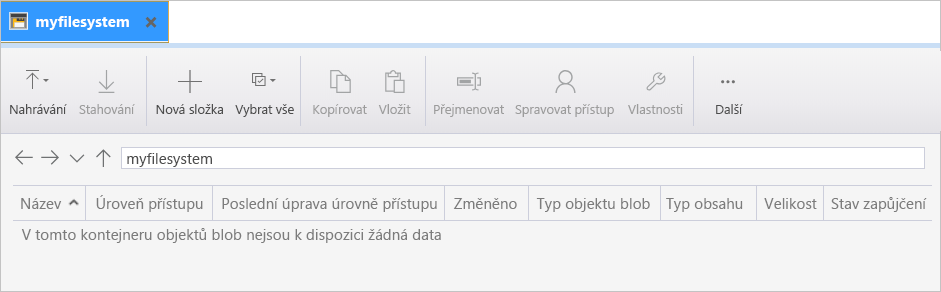
Nahrávání a zobrazování dat objektu blob
Po vytvoření nového kontejneru myfilesystem do něj můžete nahrávat soubory a složky.
Pokud chcete nahrát soubor, vyberte možnost Nahrát a pak vyberte Nahrát soubory.
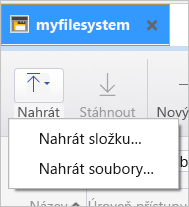
V dialogovém okně vyberte pomocí ikony tří teček (...) soubor, který se má nahrát.
Vyberte soubor, který chcete nahrát, a pak vyberte Otevřít.
vyberte tlačítko Nahrát.
Soubor bude k dispozici kontejneru myfilesystem.
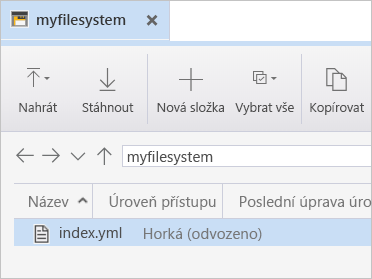
Do této složky můžete nahrát libovolný počet souborů. Navíc můžete vytvořit neomezený počet složek. Potom můžete obsah ve složkách uspořádat a spravovat stejně jako v systému souborů.